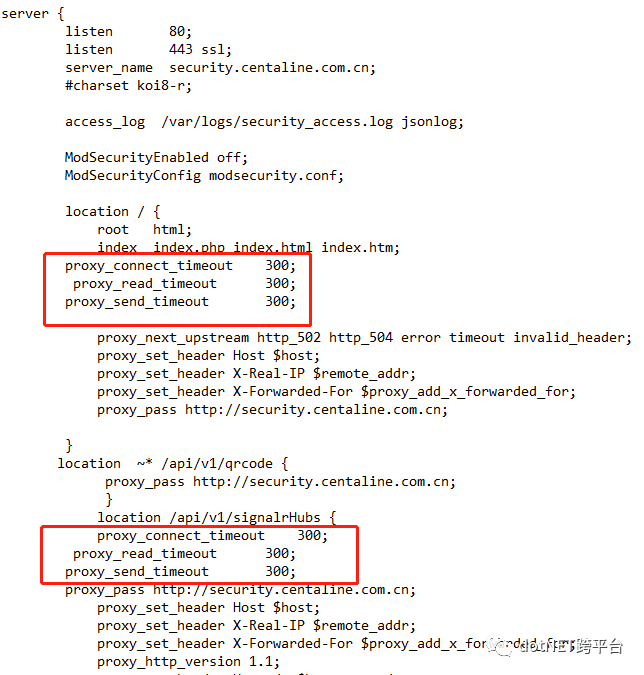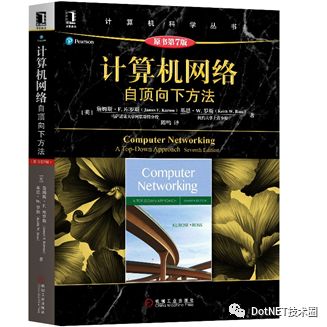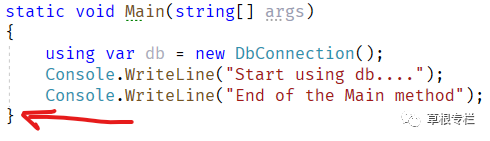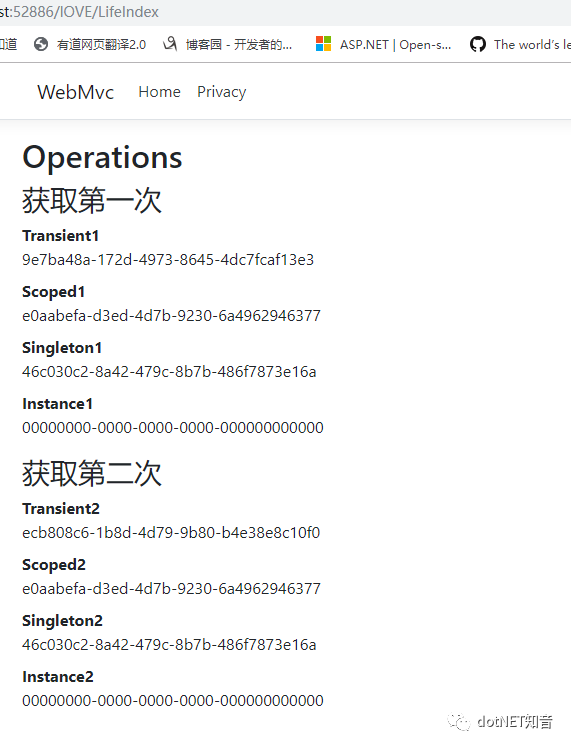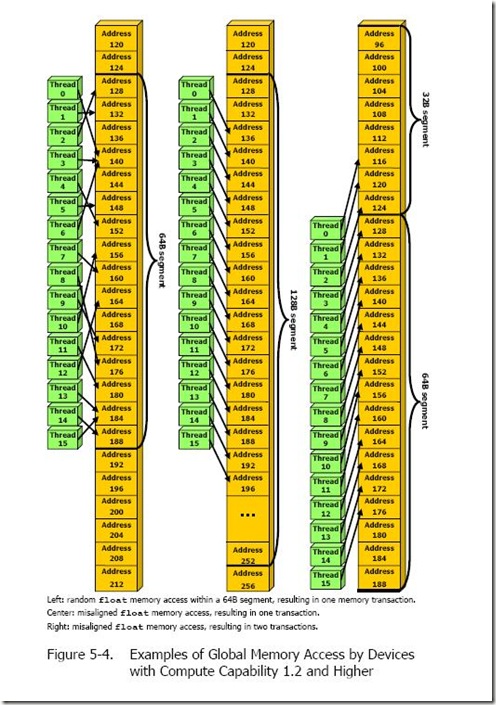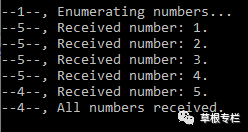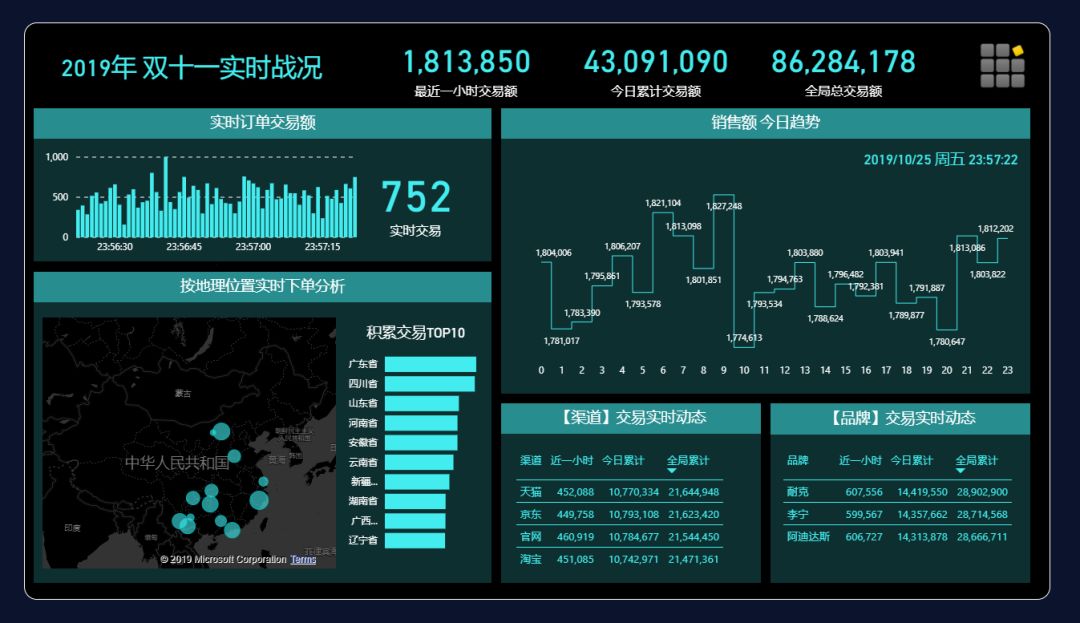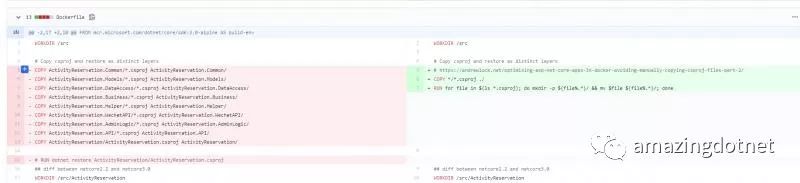原文链接: Deep-dive into .NET Core primitives: deps.json, runtimeconfig.json, and dll's作者: Nate McMaster
C#编译器(The C# Compiler)
C#的编译器可以将cs文件转换为dll文件, 即程序集文件。程序集文件是一个便携的可执行格式文件, 借助.NET Core,它可以运行在Windows, MacOS和Linux系统中。
在Windows系统中, .NET Core的编译器文件csc.dll存放在以下目录中
C:\Program Files\dotnet\sdk\[.NET Core 版本号]\Roslyn\bincore笔者使用了2.1.400版本,所以编译器存放目录是C:\Program Files\dotnet\sdk\2.1.400\Roslyn\bincore
.NET Core编译器文件 csc.dll也是一个.NET Core应用程序,所以你可以使用 dotnet命令直接执行编译器
C:\test>dotnet C:\Program Files\dotnet\sdk\2.1.400\Roslyn\bincore\csc.dll --help下面我们尝试手动编译一个cs文件。 首先我们先创建一个 Program.cs文件,内容如下:
/* Program.cs */
class Program
{ static void Main(string[] args) => System.Console.WriteLine("Hello World!");
}然后我们使用命令行命令将其编译
C:\test>dotnet "C:\Program Files\dotnet\sdk\2.1.400\Roslyn\bincore\csc.dll"
-reference:"C:\Program Files\dotnet\sdk\NuGetFallbackFolder\microsoft.netcore.app\2.1.0\ref\netcoreapp2.1\System.Runtime.dll"
-reference:"C:\Program Files\dotnet\sdk\NuGetFallbackFolder\microsoft.netcore.app\2.1.0\ref\netcoreapp2.1\System.Console.dll"
-out:Program.dll
Program.cs参数说明
"C:\Program Files\dotnet\sdk\2.1.400\Roslyn\bincore\csc.dll"是编译器所在的路径-reference参数表示编译中需要引用的dll, 该参数可以指定多个dll , 例子中我们引用了System.Runtime.dll和System.Console.dll-out参数表示编译生成的dll路径Program.cs表示编译的源文件地址
Program.cs编译成功, Program.dll生成完毕。
runtimeconfig.json
对于.NET Core应用程序来说 runtimeconfig.json是不可或缺的。它是用来配置运行时的。
如果缺少了这个文件,运行dll文件的时候会产生以下异常。
C:\test>dotnet Program.dll
A fatal error was encountered. The library 'hostpolicy.dll' required to execute the application was not found in '........'这句话的意思是.NET Core缺少指定组件来运行程序。Program.runtimeconfig.json, 其内容如下
{ "runtimeOptions": { "framework": { "name": "Microsoft.NETCore.App", "version": "2.1.2" } }
}这里的配置dotnet命令将使用 Microsoft.NETCore.App作为共享框架(Shared Framework)。当dotnet命令运行的时候,它会去runtimeconfig.json中读取版本号,然后去 C:\ProgramFiles\dotnet\shared\\[库名]\\[版本号]目录下,搜索对应的dll文件
现在我们重新运行上面的命令,结果如下:
C:\test>dotnet Program.dll
Hello world!Hello World被正确输出了。
包(Package)
包(Package)是.NET中共享代码的一种方式。在.NET中,包的格式是nupkg, nupkg文件是一个ZIP压缩文件, 里面包含了.NET程序集和一个包含元数据的xml文件 。
在.NET中,最著名的包是JSON.NET, 又称Newtonsoft.Json.它提供了一个JSON序列化和反序列化的API。我们可以从NuGet.org中下载最新版本11.0.2的nupkg文件,并解压放置在我们当前的代码目录的packages\Newtownsoft.Json\11.0.2子目录下。
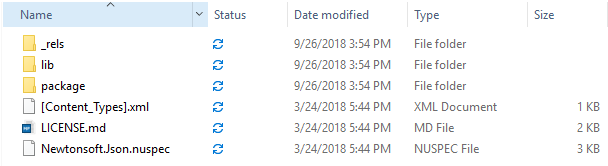
为了演示如何手动导入包来编译项目, 我们修改 Program.cs, 输出一个序列化之后的对象, 代码如下:
class Program
{ static void Main(string[] args) => System.Console.WriteLine( Newtonsoft.Json.JsonConvert.SerializeObject(new { greeting = "Hello World!" }));
}然后我们使用如下命令,编译 Program.cs
C:\test>dotnet "C:\Program Files\dotnet\sdk\2.1.400\Roslyn\bincore\csc.dll"
-reference:"C:\Program Files\dotnet\sdk\NuGetFallbackFolder\microsoft.netcore.app\2.1.0\ref\netcoreapp2.1\System.Runtime.dll"
-reference:"C:\Program Files\dotnet\sdk\NuGetFallbackFolder\microsoft.netcore.app\2.1.0\ref\netcoreapp2.1\System.Console.dll"
-reference:"C:\Program Files\dotnet\sdk\NuGetFallbackFolder\microsoft.netcore.app\2.1.0\ref\netcoreapp2.1\System.Collections.dll"
-reference:.\packages\Newtonsoft.Json\11.0.2\lib\netstandard1.3\Newtonsoft.Json.dll
-out:Program.dll
Program.cs这里为什么要引入
System.Collections.dll呢?new{greeting="Hello World!"}, 对于匿名类型, C#编译器会为其生成一个.Equals的方法, 这个方法调用了定义在System.Collections.dll中 的System.Collections.Generic.EqualityComparer方法
编译成功,但是会出现一些警告(Warning)
Program.cs(4,35): warning CS1701: Assuming assembly reference 'System.Runtime, Version=4.0.20.0, Culture=neutral, PublicKeyToken=b03f5f7f11d50a3a' used by 'Newtonsoft.Json' matches identity 'System.Runtime, Version=4.2.0.0, Culture=neutral, PublicKeyToken=b03f5f7f11d50a3a' of 'System.Runtime', you may need to supply runtime policy这意味着.Newtonsoft.Json的作者创建 Newtonsoft.Json.dll时,是使用4.0.20.0的 System.Runtime程序集, 但是系统当前使用的 System.Runtime程序集是4.2.0.0版本的。编译器警告你4.0.20.0和4.2.0.0版本可以有很大的差异。不过幸运的是,这些差异都是向后兼容的(all backwards comptible), 所以 Newtonsoft.Json.dll可以正常工作。如果想去除这个警告,我们可以使用 -nowarn:CS1701
C:\test>dotnet "C:\Program Files\dotnet\sdk\2.1.400\Roslyn\bincore\csc.dll"
-reference:"C:\Program Files\dotnet\sdk\NuGetFallbackFolder\microsoft.netcore.app\2.1.0\ref\netcoreapp2.1\System.Runtime.dll"
-reference:"C:\Program Files\dotnet\sdk\NuGetFallbackFolder\microsoft.netcore.app\2.1.0\ref\netcoreapp2.1\System.Console.dll"
-reference:"C:\Program Files\dotnet\sdk\NuGetFallbackFolder\microsoft.netcore.app\2.1.0\ref\netcoreapp2.1\System.Collections.dll"
-reference:.\packages\Newtonsoft.Json\11.0.2\lib\netstandard1.3\Newtonsoft.Json.dll
-nowarn:CS1701
-out:Program.dll
Program.cs动态链接(Dynamic Link)
在上一步中,我们编译了一个引用了 Newtonsoft.Json.dll的.NET Core程序,在引用 Newtonsoft.Json.dll之前,代码可以正常运行,但是引用 Newtownsoft.Json.dll之后,程序运行失败。
C:\test> dotnet Program.dll
Unhandled Exception: System.IO.FileNotFoundException: Could not load file or assembly 'Newtonsoft.Json, Version=10.0.0.0, Culture=neutral, PublicKeyToken=30ad4fe6b2a6aeed'. The system cannot find the file specified..NET是一个动态链接的运行时。编译器会为 Program.dll程序集添加 Newtonsoft.Json.dll的引用,但是不会复制它的代码。.NET Core运行时期望在 Program.dll运行的时候,动态查找并加载一个 Newtonsoft.Json.dll文件。这一点对于 System.Runtime.dll, System.Console.dll以及其他 System.*的程序集也是一样。
.NET Core可以配置查找 Newtonsoft.Json.dll文件的目录范围,这里我们先简单的将 Newtownsoft.Json.dll拷贝到与 Program.dll相同的目录中, 然后重新运行 Program.dll
C:\test>copy .\packages\Newtonsoft.Json\11.0.2\lib\netstandard1.3\Newtonsoft.Json.dll Newtonsoft.Json.dll
C:\test>dotnet Program.dll
{"greeting":"Hello World!"}我们预期的结果出现了。
注意:这里不需要拷贝System.Runtime.dll和System.Console.dll, 原因是他们存在于Microsoft.NETCore.App共享框架中,我们已经在runtimeconfig.json中配置过了。
deps.json
正如上一节所说的.NET Core可以配置查找动态链接程序集的位置。 这些位置包括:
应用程序根目录(这个不需要配置)
包缓存目录
优化过的的包缓存或者运行时包商店
服务索引
共享框架(配置在runtimeocnfig.json中)
deps.json是一个记录.NET Core中依赖清单的文件。它可以用来配置动态链接的程序集。
deps.json文件中定义了动态链接的依赖列表。通常这个文件在Visual Studio中是自动生成,而且在生产环境中也会非常的大。但是它确实是一个纯文本文件,所以我们可以使用任何编辑器编写它。
下面我们手动添加一个 Program.deps.json, 代码如下:
{ "runtimeTarget": { "name": ".NETCoreApp,Version=v2.1" }, "targets": { ".NETCoreApp,Version=v2.1": { "Newtonsoft.Json/11.0.2": { "runtime": { "lib/netstandard1.3/Newtonsoft.Json.dll": {} } } } }, "libraries": { "Newtonsoft.Json/11.0.2": { "type": "package", "serviceable": false, "sha512": "" } }
}现在我们删除之前拷贝过来的 Newtonsoft.Json.dll, 然后重新运行 Program.dll
C:\test>del Newtonsoft.Json.dll
C:\test>dotnet Program.dll
Error: An assembly specified in the application dependencies manifest (Program.deps.json) was not found: package: 'Newtonsoft.Json', version: '11.0.2' path: 'lib/netstandard1.3/Newtonsoft.Json.dll'由此可见,尽管我们添加了 deps.json, .NET Core依然需要一些其他的信息来探测 deps.json中定义的动态程序集。 这里有3种方式来设置,你可以选中一行任意一种方式设置搜索动态链接库的目录路径,修改之后, {"greeting":"Hello World!"}就会正常输出出来。
*.runtimeconfig.dev.json
这种一种方式是最佳的实现方式.我们可以添加一个 Program.runtimeconfig.dev.json,并在其中添加动态链接搜索目录字段 additionalProbingPaths
{ "runtimeOptions": { "additionalProbingPaths": [ "/Users/nmcmaster/code/packages/" ] } }注解:这里的配置类似于Transformed Config, 如果指定当前的环境是dev,它就会读取Program.runtimeconfig.json, 并将Program.runtimeconfig.dev.json的内容覆盖进去
命令行
我们还是可以使用 dotnetexec命令并指定 --additionalprobingpath参数来配置检索的目录。
C:\test> dotnet exec --additionalprobingpath ./packages/ Program.dll*.runtimeconfig.json
当然你也可以直接在 *.runtimeconfig.json中添加 additionalProbingPaths字段
{ "runtimeOptions": { "framework": { "name": "Microsoft.NETCore.App", "version": "2.1.2" }, "additionalProbingPaths": [ "./packages/" ] } }参考文献
Specs on runtimeconfig.json and deps.json
Packages, metapackages and frameworks
.NET Core application deployment
The implementation of the shared framework lookup